Como Partilhar Ficheiros de Áudio no Linkr
O Linkr permite-lhe incorporar ligações de áudio do Spotify, SoundCloud, Apple Music. Leia este guia para saber como fazer uma publicação de áudio no Linkr:
-
Inicie a sessão na sua conta do Linkr, navegue para “Publicações” a partir do lado esquerdo do ecrã, e clique em “Minhas Publicações”.
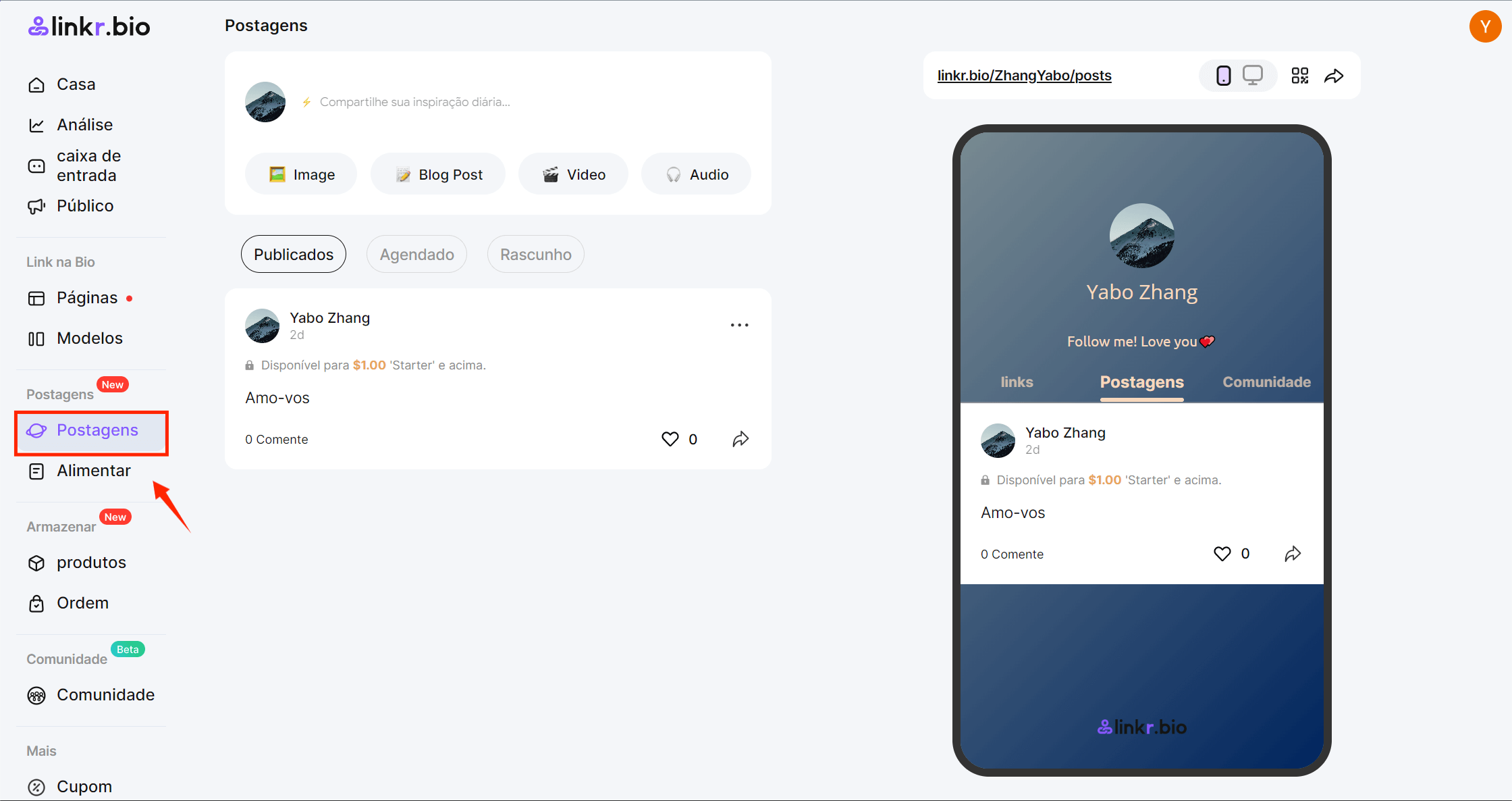
-
Clique no botão “+”, no canto inferior direito do ecrã.
-
Clique no separador “Áudio” para iniciar a sua publicação.
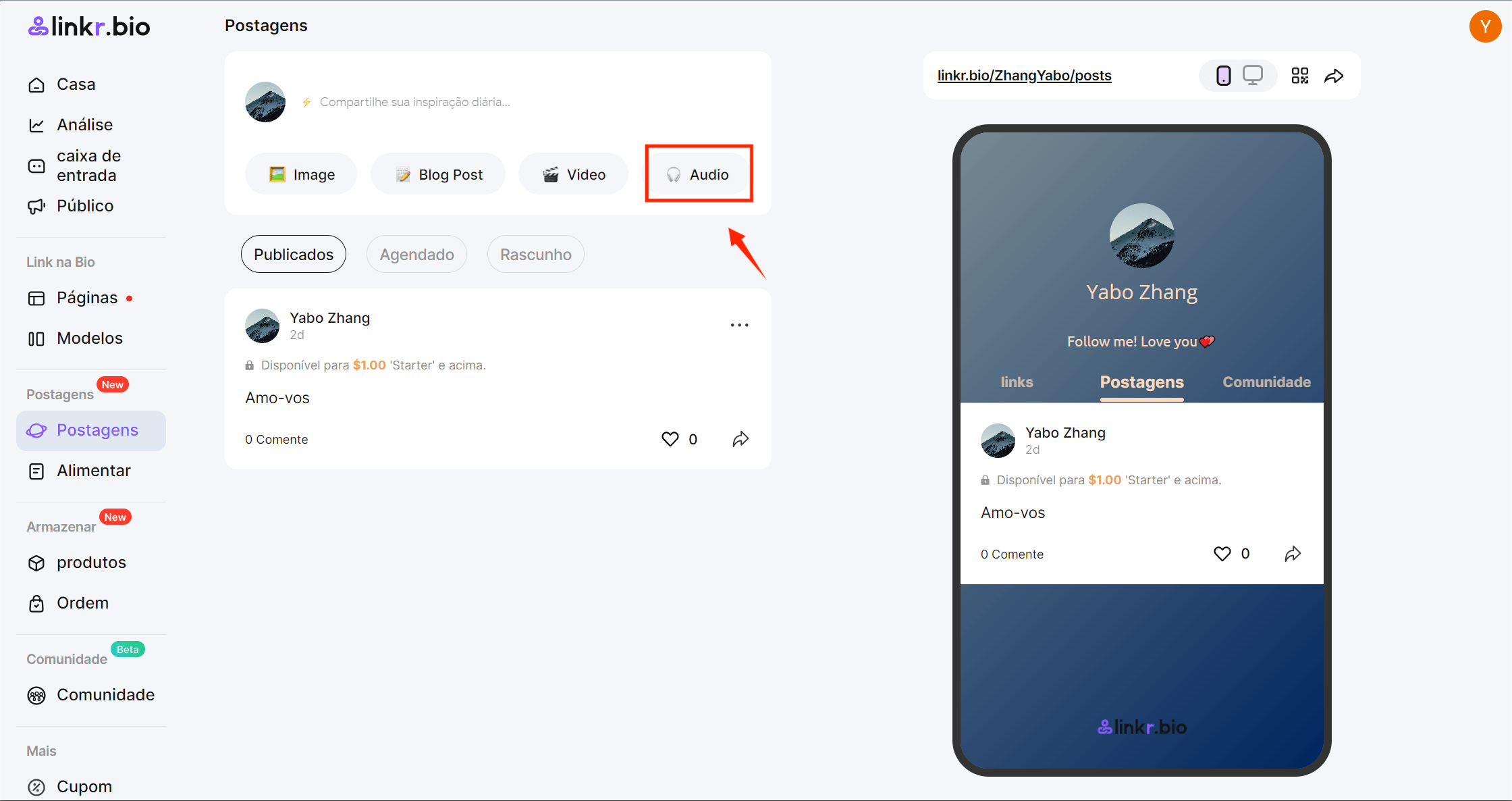
-
Introduza o seu URL no campo de áudio. Um leitor de áudio irá aparecer.
Nota: Não pode alterar a obra de arte em miniatura diretamente a partir do Linkr porque o Linkr não tem a capacidade de controlar a obra de arte ou imagens em miniatura para ficheiros de áudio alojados em plataformas de terceiros.
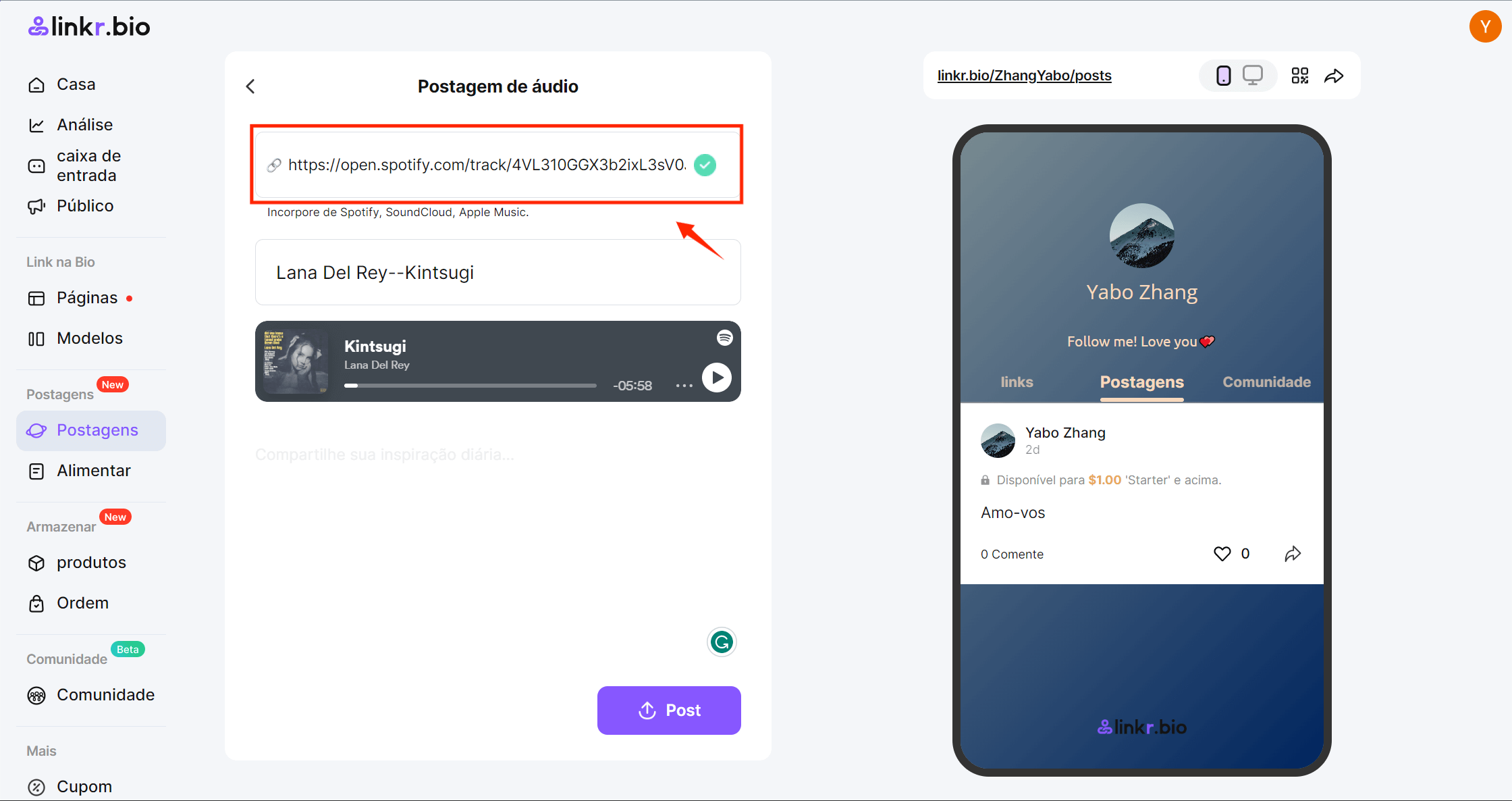
-
Introduza um título ou adicione uma descrição, se desejar.
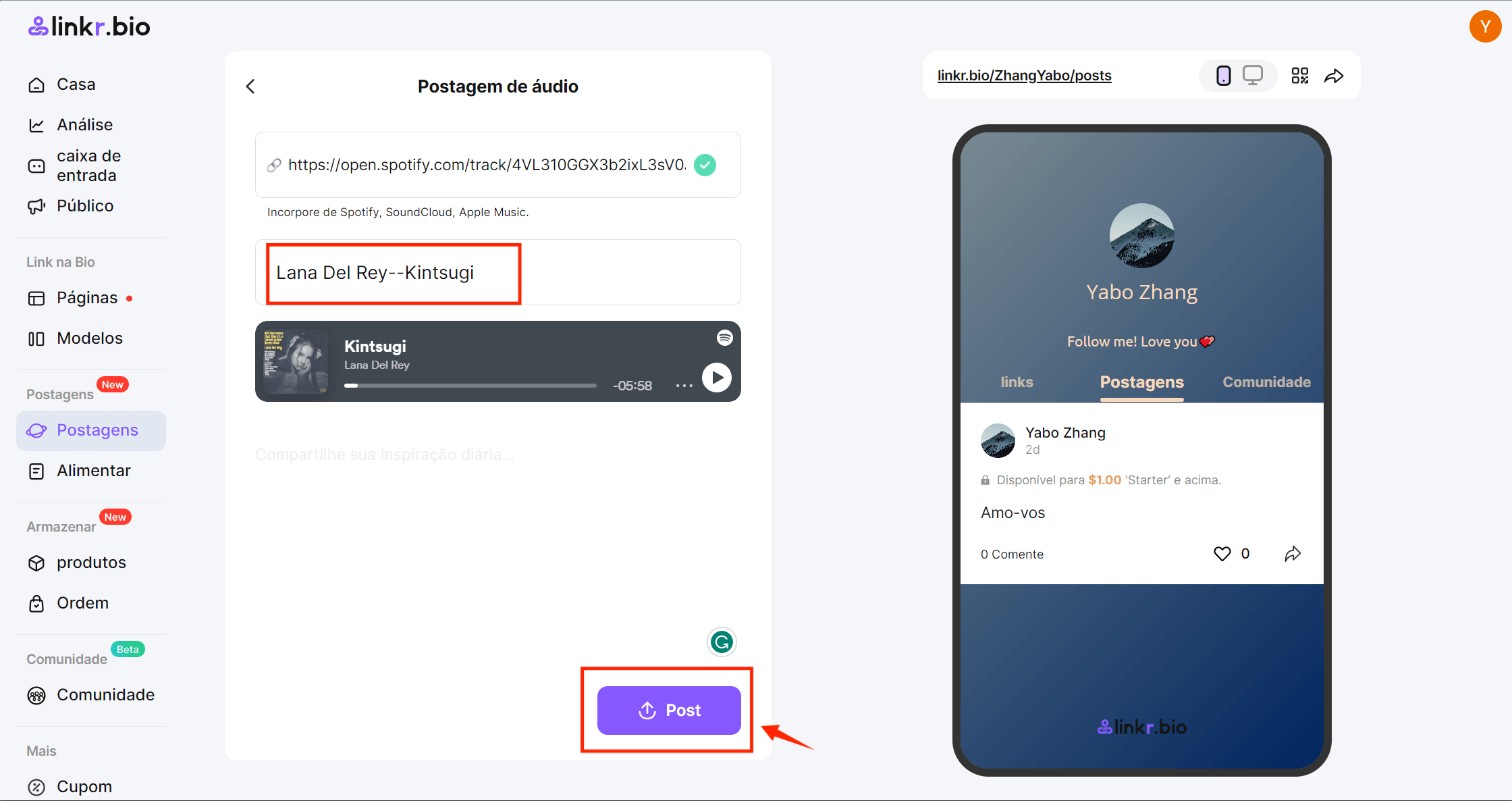
-
Clique no botão “Publicação” para se preparar para publicar o seu post.
-
Defina quem pode ver este post a partir da caixa aparecida. Basta selecionar os níveis que podem aceder ao seu post. Depois o conteúdo do seu post será visível para o público dentro dos níveis que escolher. Também, aqui pode escolher publicar o post agora ou mais tarde.
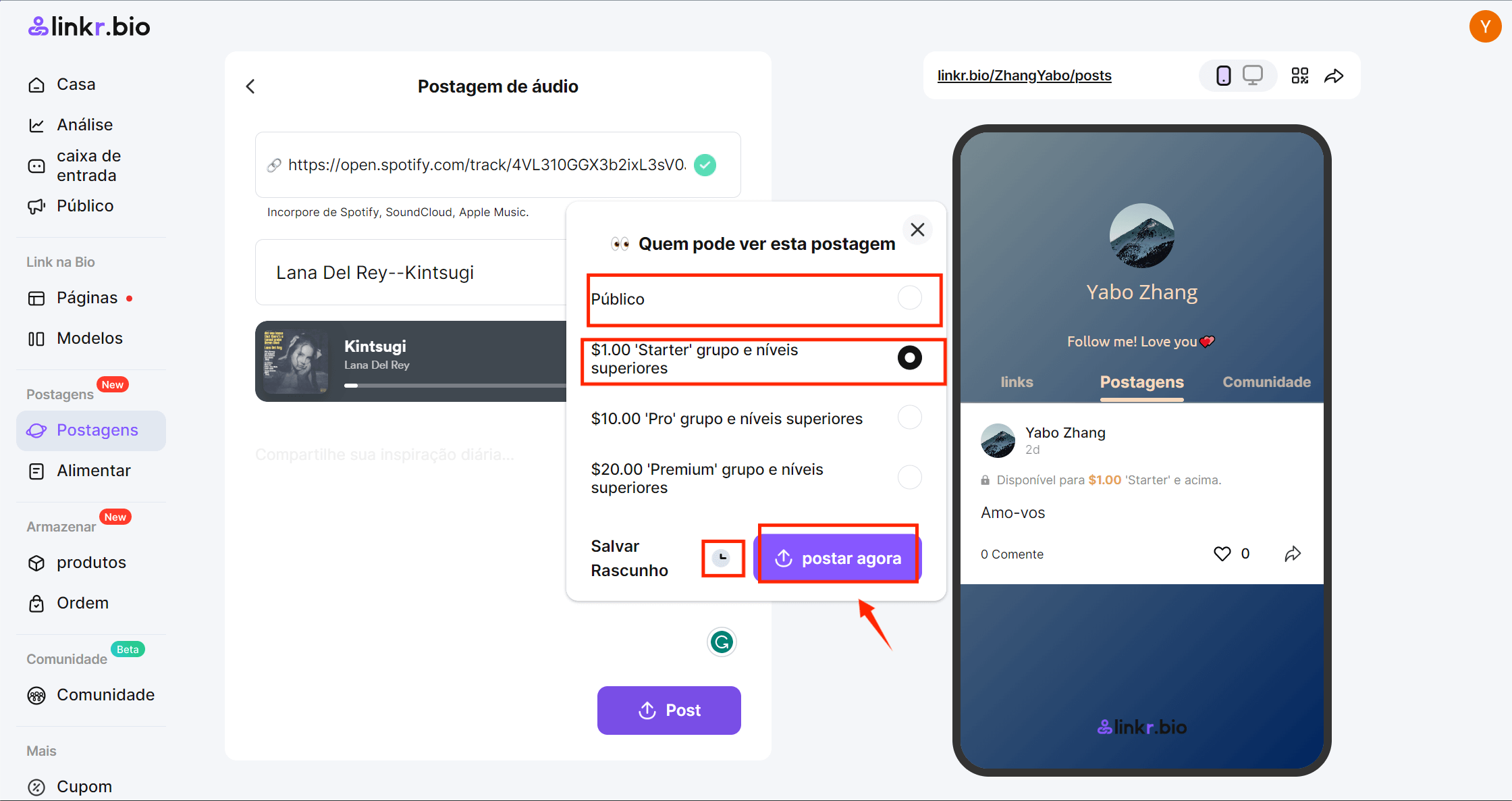
-
Clique em “Publicar Agora” para finalmente publicar o seu post.
